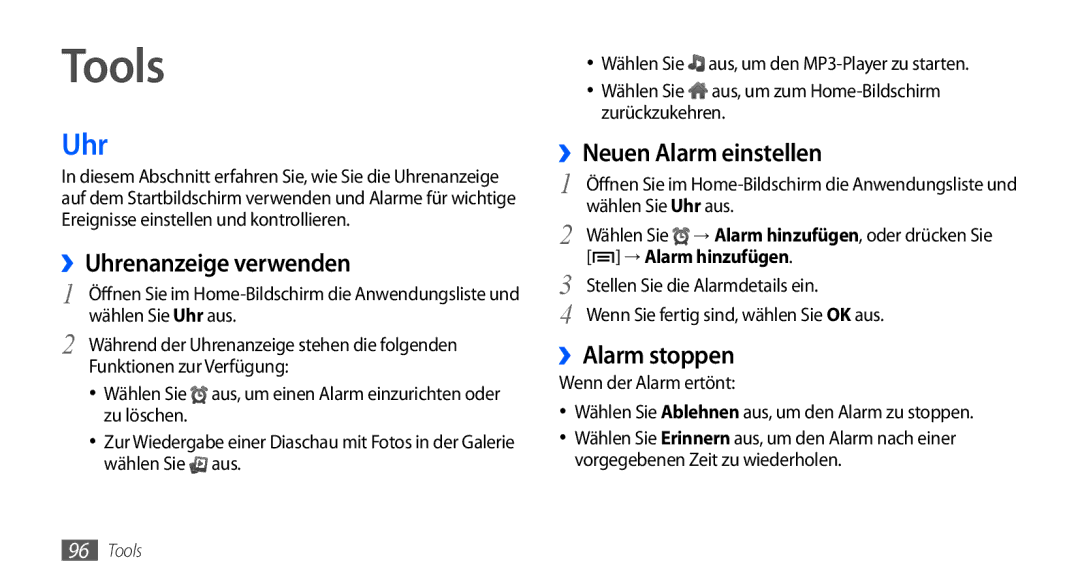Tools
Uhr
In diesem Abschnitt erfahren Sie, wie Sie die Uhrenanzeige auf dem Startbildschirm verwenden und Alarme für wichtige Ereignisse einstellen und kontrollieren.
››Uhrenanzeige verwenden
1 Öffnen Sie im
2 Während der Uhrenanzeige stehen die folgenden Funktionen zur Verfügung:
•Wählen Sie ![]() aus, um einen Alarm einzurichten oder zu löschen.
aus, um einen Alarm einzurichten oder zu löschen.
•Zur Wiedergabe einer Diaschau mit Fotos in der Galerie wählen Sie ![]() aus.
aus.
•Wählen Sie ![]() aus, um den
aus, um den
•Wählen Sie ![]() aus, um zum
aus, um zum
››Neuen Alarm einstellen
1 Öffnen Sie im
2 | Wählen Sie → Alarm hinzufügen, oder drücken Sie |
3 | [ ] → Alarm hinzufügen. |
Stellen Sie die Alarmdetails ein. | |
4 | Wenn Sie fertig sind, wählen Sie OK aus. |
››Alarm stoppen
Wenn der Alarm ertönt:
•Wählen Sie Ablehnen aus, um den Alarm zu stoppen.
•Wählen Sie Erinnern aus, um den Alarm nach einer vorgegebenen Zeit zu wiederholen.
96Tools